Wir alle folgen grundlegenden Dateiverwaltungspraktikentäglich. Wir legen Dateien in Ordnern ab, um jede Gruppe von Dateien in Gruppen einzuteilen. In vielen Fällen reicht es jedoch nicht aus, Dateien in Ordnern zu gruppieren. Wenn Sie beispielsweise viele Dateien organisieren müssen, wird es zu einer mühsamen Aufgabe, Ordner manuell zu erstellen, sie zu benennen und dann Dateien in die entsprechenden Ordner zu verschieben. Wir haben zuvor einen effizienten Dateimanager vorgestellt, nämlich Elyse, der sich mit Ordnern als Tag-Knoten befasst, auf die von seinem Knotenbaum aus zugegriffen werden kann, und Dateien in seiner nativen Datenbank speichert, sodass der Benutzer Dateien einfach nach Dateinamen oder Tags suchen kann. Wenn Elyse Ihr Problem nicht löst, geben Sie Tabbles ein Versuch. Es ist ein ungewöhnlicher Ansatz, um alle grundlegenden und komplexen Probleme im Zusammenhang mit der Dateiverwaltung zu lösen.
Das Konzept besteht darin, Dateiversionen aufzuteileneinfacher über verschiedene Standorte hinweg, ohne dass Duplikate erstellt werden müssen. Sie können sich Tabbles als virtuelle Container / Ordner sowie als Tags vorstellen. Wenn Sie Dateien in Tabbles ablegen, können Sie neue Tags / virtuelle Ordner erstellen, um alle zugehörigen Dateien mit anderen virtuellen Ordnern zu verknüpfen, anstatt mehrere Versionen zu erstellen. Dies bringt schließlich mehr Flexibilität in Ihre Ordner, da Sie Dateien, die in einem Ordner enthalten sind, in einen anderen Ordner verschieben können, ohne tatsächlich Duplikate zu erstellen. Stellen Sie sich einen Fall vor, in dem Sie gleichzeitig an zwei Projekten arbeiten. Die Dateien, die Sie organisieren und ändern, um verschiedene projektbezogene Aufgaben auszuführen, beziehen sich auf beide Projekte. Wenn Sie in einem solchen Szenario Änderungen an Dateien vornehmen, die in einem Projektordner enthalten sind, möchten Sie wahrscheinlich, dass dieselben Änderungen in einem anderen Projektordner übernommen werden, ohne dass Sie den Dateiinhalt manuell ändern oder vorhandene Daten überschreiben müssen. Mit Tabbles müssen Sie verknüpfte Dateien nicht an verschiedenen Orten organisieren, sondern ziehen alle verknüpften Dateien über den Projektordner (Tag) und verschieben die verknüpften Dateien virtuell in einen anderen Projektordner, um zu vermeiden, dass doppelte Dateien erstellt werden.
Die Anwendung kommt mit ein paar System tabbles Diese können nicht gelöscht, sondern mit anderen benutzerdefinierten Registerkarten kombiniert werden, um die Dateitypen gemäß den Anforderungen zu kategorisieren. Das Neu Mit der Schaltfläche in der Symbolleiste können Sie eine neue erstellentabble, für die der Name der Registerkarte angegeben werden muss. Optional können Sie Tabellenfarbe zuordnen, Kennzeichnungsregeln, Verknüpfungen und Erweiterungen angeben, um alle Dateien in Registerkarten mit derselben Erweiterung mit neuen Registerkarten zu verknüpfen. Wenn Sie beispielsweise DOCX eingeben, können Sie über diese Registerkarte auf alle MS Word-Dateien zugreifen, die in verschiedenen Registerkarten vorhanden sind.
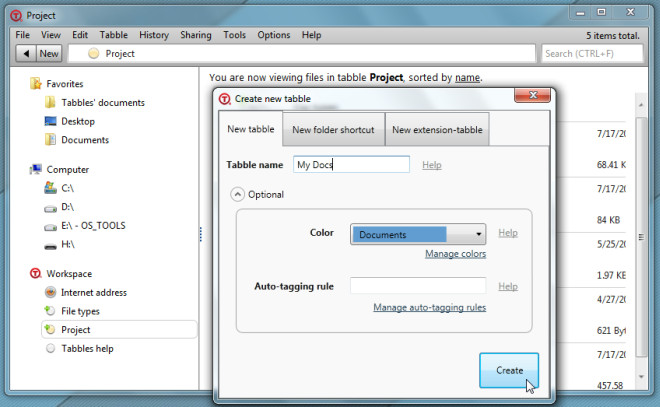
Beginnen Sie nach dem Erstellen der Registerkarte mit dem Hinzufügenentsprechende Dateien darin. Wenn sich Dateien auf andere Ordner auf der Festplatte beziehen, können Sie eine neue Registerkarte erstellen und zugehörige Dateien von einer anderen Registerkarte verschieben, um zu vermeiden, dass mehrere Dateiversionen nachverfolgt werden. Mit der Funktion zum Kombinieren von Registerkarten können Sie allgemeine Elemente mehrerer Ordner / Registerkarten in einem Fenster anzeigen. Der folgende Screenshot zeigt zwei kombinierte virtuelle Ordner / Registerkarten, nämlich "Projekt" und "Eigene Dateien". Diese Kombination fasst alle gemeinsamen Elemente beider Ordner zusammen.
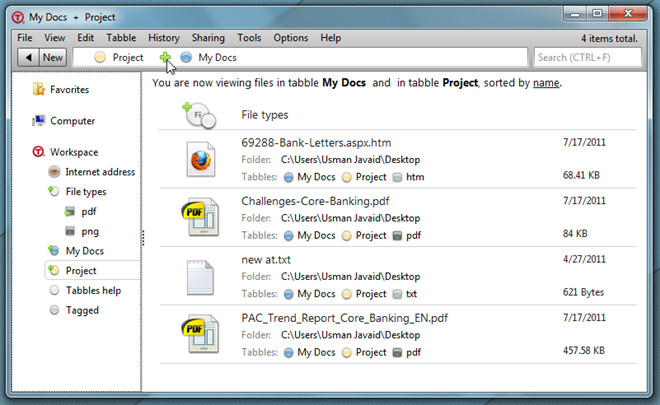
Auf ähnliche Weise können Sie die ausgewählte Registerkarte von der aktuellen Registerkarte in der Ansicht subtrahieren. Klicken Sie einfach mit der rechten Maustaste auf die Registerkarte, die Sie subtrahieren und auswählen möchten subtrahieren tabble. Es werden alle Dateien angezeigt, die sich nicht in dem Ordner befinden, den Sie subtrahiert haben (siehe Abbildung unten).
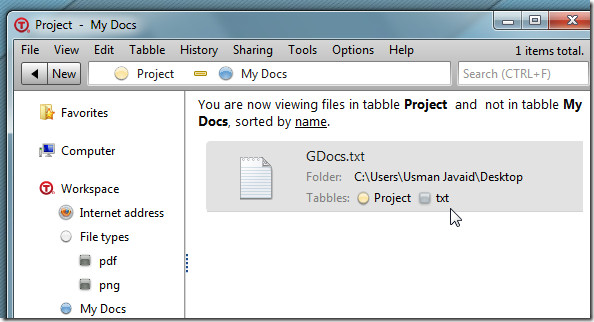
Einer der virtuellen Container für native Tabbles istDateityp, der Dateien automatisch kennzeichnet, sobald Sie sie über die Oberfläche ziehen. Auf diese Weise können Sie Dateien schnell nach Typ auflisten. Wenn Sie beispielsweise alle PDF-Dateien anzeigen möchten, die Registerkarte Dateitypen erweitern und auf PDF-Tag klicken möchten, werden alle PDF-Dokumente sowie die Registerkarten mit PDF-Dokumenten angezeigt.
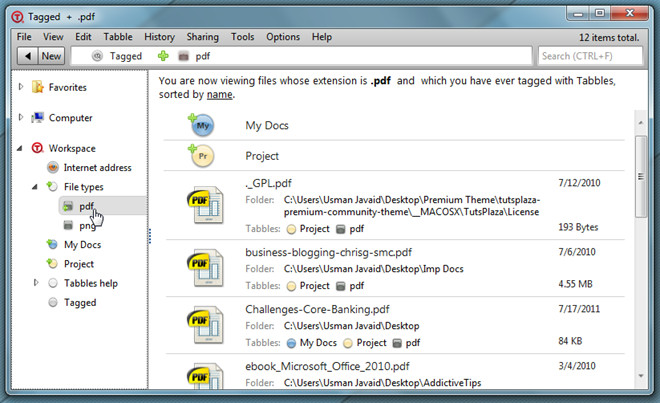
Das Tabble Das Menü enthält Optionen zum Ausführen zahlreicher Aufgabenüber ausgewählte tabble. Abgesehen vom Kombinieren und Subtrahieren von Registerkarten können Sie Registerkarten kopieren, verschieben und umbenennen, zugeordnete Farben bearbeiten, Registerkarten exportieren und alle in der Registerkarte enthaltenen Schattendateien entfernen.
Da bei der Arbeit mit Tabbles das Erstellen und Verwalten von Tags im Mittelpunkt steht, kann die Funktion zum automatischen Kennzeichnen nützlich sein, um schnell eine Regel für zu definieren Dateien automatisch markieren. Der Regeleditor zeigt alle vordefiniertenAuto-Tags, während Sie auch neue erstellen können. Sie können den Ort angeben, an dem die Auto-Tag-Funktion aktiviert wird. Sie können reguläre Ausdrücke oder andere Bedingungen wie den Dateityp verwenden, um Dateien zu identifizieren, für die eine Regel ausgeführt werden muss. Aktivieren Sie abschließend die Benachrichtigungsoption für das Ein-Klick-Tagging und / oder geben Sie Registerkarten an, in die Sie Dateien verschieben möchten, die durch definierte Regeln gefiltert werden.
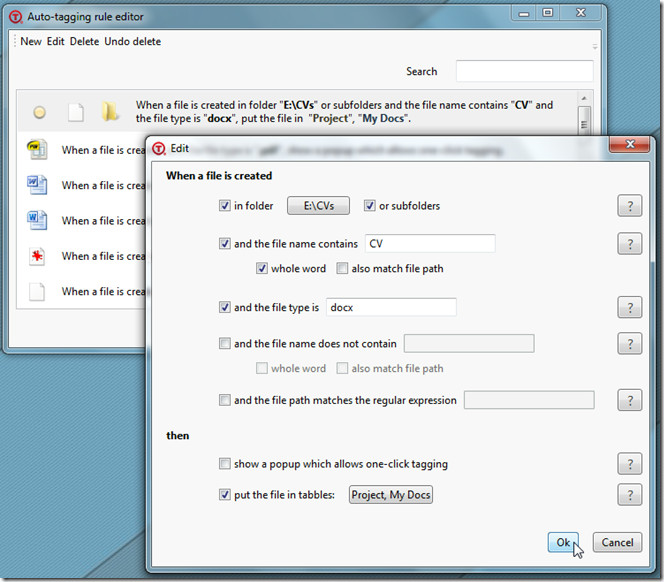
Die vordefinierten Auto-Tag-Regeln können nur ausgelöst werden, wenn Sie den Ort (die Orte) von angeben Optionen -> Regeln für die automatische Kennzeichnung -> Positionen, die Regeln für die automatische Kennzeichnung auslösen. Sie können so viele Speicherorte angeben, wie Sie möchten, damit die Benachrichtigung Dateien schnell kennzeichnet.
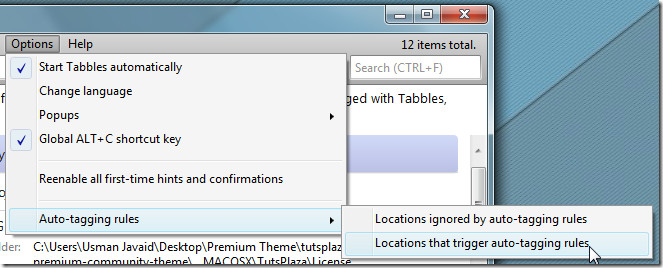
Das Teilen von Tabbles über das Netzwerk ist möglicherweise dienützlichste Funktion. Sie können mit Ihren Teammitgliedern bei gemeinsamen Aufgaben zusammenarbeiten. Sie müssen lediglich einen Ort auswählen, an dem Sie Ihre Tabbles freigeben möchten. Sie können auch Pfade angeben, in denen andere Benutzer ihre Tabellendatenbank gespeichert haben, um ihre Tabellendaten zu lesen. Nach der Konfiguration können Sie Dateien verknüpfen, neue Registerkarten erstellen und alle anderen unterstützten Datei- und Ordneraktionen ausführen.
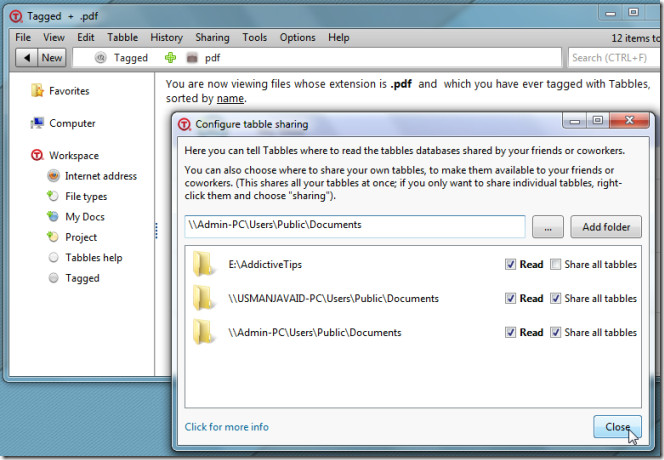
Sie können das unten stehende Video zur Demonstration der Verwendung ansehen.
Tabulatoren ersetzen die herkömmlichen stichwortbasiertenIndizierung von Dateien mit leistungsstarken, dynamischen und dynamischen Konzepten zum Markieren und Durchsuchen von Dateien, um einen schnelleren Zugriff auf Benutzerdaten zu ermöglichen. Zunächst mag es schwierig erscheinen, Dateien unter virtuellen Containern mit Tags zu versehen und zu verwalten. Sobald Sie jedoch wissen, wie Ihre Dateien verwaltet werden, wird die Verwendung von Tabbles recht einfach. Es funktioniert unter Windows XP, Windows Vista und Windows 7, vorausgesetzt, Sie haben .Net Framework 4 bereits installiert.
Laden Sie Tabbles herunter












Bemerkungen